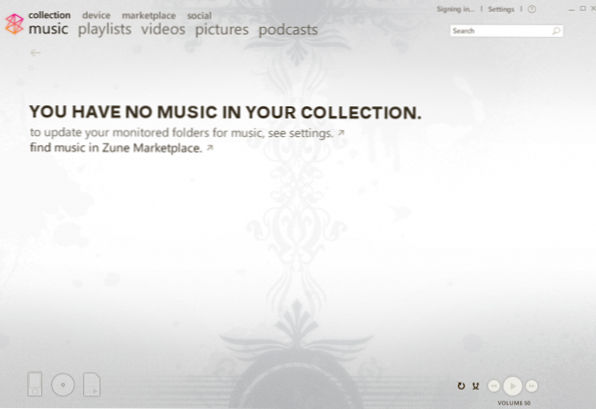
I detta recept förklaras hur man importerar din samling i Zune-programvaran. Om du tar bort en låt / video / foto kan du inte lägga till det genom att bara ta bort mappen och läsa mappen på skärmen Inställningar> Samlingar.
Om du gillar mig och röra med din samling i Zune-programvaran, vill du vid något tillfälle ta bort hela din samling och återigen importera den eller ha tagit bort några låtar du ville återimportera.

Men genom att bara ta bort mapparna från Inställningar> Samling och sedan läsa in mappen tillåter du inte att importera in låtarna eftersom raderingen är inspelad i Zune-samlingen / arkivfilen.
För att importera ditt media måste du ta bort ZuneStore-filen.
1. Stäng Zune-programvaran, se till att den inte är öppen eller du kommer att få kan inte radera, filen används i fel.
2. Öppna Windows Utforskaren eller Den här datorn och gå till C: \ Documents and Settings \ Ditt inloggnings-ID \ Lokala inställningar \ Programdata \ Microsoft \ Zune
Här ser du ZuneStore.sdf fil; byt namn på det till ZuneStore.sdf.orig eller ta bort det.

(om du inte kan se mappen för lokala inställningar måste du aktivera alternativet Visa visade filer / mappar i Utforskaren, gå till Verktyg> Mappalternativ> "Visa dolda filer och mappar").

Öppna nu Zune-programvaran och voila! Du bör börja se att dina media läses omedelbart. Dina samlingsinställningar / mappar ska fortfarande sparas.

NOTERA:
-Det finns också ett alternativ i Inställningar> Samling> Återställ filer som tidigare raderats från samlingen för att göra samma sak.
-Anya metadataändringar (låt / artist / albumkonst) sparas eftersom mjukvaran fyller in denna information i filerna själva.

